Adobe Character Animator 让想像力自由驰骋 Character Animator2024是一款功能强大的角色动画制作软件,它继续秉承了Adobe公司一贯的高品质和创新精神,为动画师和创作者提供了前所未有的创作体验。它采用了最先进的人工智能和机器学习技术,能够更精确地捕捉和分析用户的动作和表情,无论是微妙的面部表情变化,还是大幅度的身体动作,软件都能实时将其转化为生动的角色动画,让角色呈现出更加自然和真实的表演效果。同时,Character Animator2024在角色创建和编辑方面提供了更为丰富的功能,其中内置了多样化的角色模板和素材库,用户可以根据自己的需求选择合适的角色,并对其进行个性化的编辑和调整。
此外,Character Animator2024还支持导入外部图像和素材,让用户能够轻松地将自己的创意融入到角色动画中。在动画制作流程上,也进行了优化和改进,它支持实时演出和录制功能,用户可以一边表演一边录制动画,大大提高了制作效率,还提供了丰富的特效和动画控制选项,用户可以为角色添加各种独特的动画效果和过渡效果,让动画更加生动有趣。Character Animator2024还与其他Adobe软件有着良好的兼容性,用户可以将Photoshop或Illustrator中创建的角色导入到Character Animator中进行动画制作,也可以将制作好的动画导出到其他软件中进行后期处理,这种无缝衔接的工作流程使得用户在创作过程中能够更加高效地完成各项工作。有需要的朋友欢迎来本站下载哦~
软件功能
- 强大的实时动作捕捉技术
- 丰富的角色创作与编辑功能
- 高效的工作流程与协同创作
- 直观易用的操作界面
- 优秀的性能与稳定性
如何使用入门模式创建动画
一、如何使用入门模式开始制作内容? 1、下载 Creative Cloud 桌面应用程序并创建免费的 Adobe 帐户(如果需要),如下所示: ●在 Web 浏览器中,转到 https://creativecloud.adobe.com/,然后单击下载 Creative Cloud。 ●运行 Creative Cloud 安装程序并按照提示操作。 ●在“登录”屏幕上,单击创建帐户,然后填写信息以创建 Adobe 帐户。 ●之后,请按照步骤完成 Creative Cloud 桌面程序的安装。 2、转到 Creative Cloud 桌面应用程序中的“应用程序”选项卡,然后选择与 Character Animator 对应的安装选项。 3、安装 Character Animator 后,请单击标题栏右上角的应用程序模式,然后单击使用入门模式。如果您未看到“使用入门模式”,而是继续使用入门模式,则说明您已经处于入门模式下。
二、通过四个简单的步骤创建动画 【开始前的准备工作】 需使用右上角的应用程序模式 按钮,检查您是在入门模式还是专业模式下。 【选择一个人偶】 从入门模式主页屏幕上的示例人偶中选择人偶。您还可以导入人偶。使用主页屏幕中的导入人偶选项导入人偶文件。 1、表演一个场景 Character Animator 会在表演工作区的场景面板中打开人偶,您可以在其中执行以下操作: ●使用右下角的校准按钮设置静止姿势,以改善面部跟踪。 ●使用长宽比 和背景 菜单来更改动画的尺寸和背景。 ●选择首选面部和身体跟踪网络摄像头的摄像机和麦克风设置。 ●选择录制面部和语音,使用网络摄像头控制人偶并通过网络摄像头录制语音。 ●选择导入录制的语音,将音频以 AIFF、MP3 或 Adobe Wave PCM 文件格式导入。 2、增强表演效果 录制完成后,时间轴面板会将音频波形和录制表演的持续时间显示为轨道。此时会打开控件面板窗口,其中显示了几种姿态和情绪,可以帮助您增强录制的表演效果。 以下是您可以增强表演效果的一些方法: ●将鼠标悬停在“控件”面板中的图标上以查看预览。将它们拖放到“时间轴”上以应用到人偶。 ●要预览动画,请单击播放,然后在准备进一步调整时单击停止。 ●使用人偶轨道任一端点的修剪手柄可修剪场景的持续时间。 ●选择一个小图标以修剪应用的控件长度,然后修剪轨道上叠加的边缘。 ●使用标题栏中的撤销 和重做 ,可以撤销最近的更改或重做撤销的修改。 ●在时间轴中,单击删除录制 以撤销对人偶的所有更改,然后重新开始录制。 3、导出动画 借助“快速导出”功能,只需单击几次就能快速导出 H264 文件。在标题栏中,选择快速导出 ,根据需要修改文件名、位置和预设,然后选择“导出”。从“高/中/低品质”预设列表中进行选择。 4、设置相机和麦克风首选项 您可以使用相机和麦克风设置 自定义设置应用程序中相机和麦克风的首选项。了解如何使用下文描述的跟踪校准设置和音频设置。 5、相机和跟踪校准 ●选择相机和麦克风设置 > 相机。您可以从可用相机列表中选择一个。 ●只有在录制表演之前,才能访问相机和麦克风设置 。 ●您可以取消选择菜单中的“镜像相机输入”选项,以便水平翻转相机图像。 ●默认情况下,相机会镜像录制您的每个运动。 ●在录制之前,选择“校准”以使人偶在场景中居中,并校准面部和身体跟踪。 6、音频设置 ●选择摄像机和麦克风设置 ,然后从默认输入列表中选择“音频设置” >“系统默认(麦克风)”。 ●或者,通过选择编辑 > 首选项 (Windows) 或 Character Animator > 首选项 (macOS) 打开应用程序首选项。
下载安装提示
- 暂时退出杀毒软件并关闭实时保护(如下图);
- 在除C盘外的任意盘新建文件夹命名为“Adob”;
- 下载安装包文件并解压,打开文件夹找到“Set-up.exe”文件,右键选择“以管理员身份运行”;
- 将程序安装到新建的文件夹“Adob”内;
- 完成安装;
关闭实时保护:
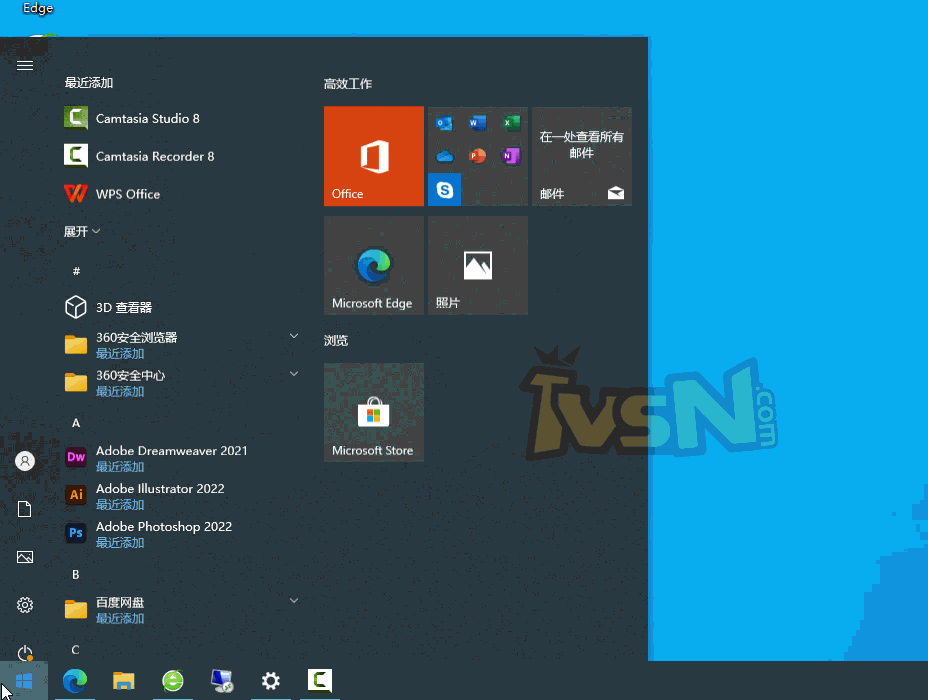
| 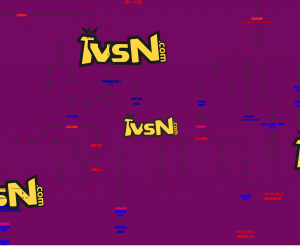 传奇游戏交流将尘录 - 神器单职业游戏指南1vsn游戏2022-10-17
传奇游戏交流将尘录 - 神器单职业游戏指南1vsn游戏2022-10-17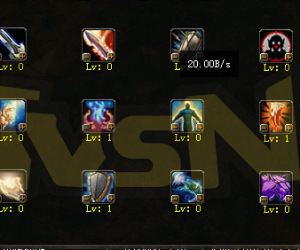 传奇游戏交流探秘传说 - 游戏攻略1vsn游戏2022-12-10
传奇游戏交流探秘传说 - 游戏攻略1vsn游戏2022-12-10 传奇游戏交流“绿野仙踪”游戏攻略,聚合2003年多种沉默版本admin2022-10-23
传奇游戏交流“绿野仙踪”游戏攻略,聚合2003年多种沉默版本admin2022-10-23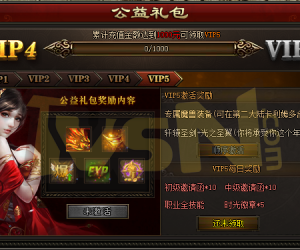 传奇游戏交流“特色九职业”社区礼包码领取1vsn游戏2022-09-08
传奇游戏交流“特色九职业”社区礼包码领取1vsn游戏2022-09-08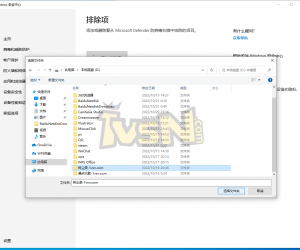 传奇游戏交流无法进入游戏的各种问题及解决方法!1vsn游戏2022-10-21
传奇游戏交流无法进入游戏的各种问题及解决方法!1vsn游戏2022-10-21 传奇游戏交流“众神争霸”复古铭文三职业游戏攻略1vsn游戏2022-09-15
传奇游戏交流“众神争霸”复古铭文三职业游戏攻略1vsn游戏2022-09-15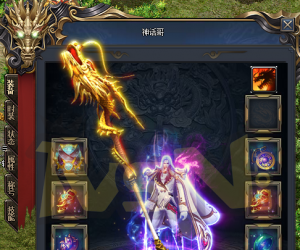 传奇游戏交流帅啊这套bfgg112022-09-24
传奇游戏交流帅啊这套bfgg112022-09-24 公告发布1vsn.com游戏社区规则admin2022-09-02
公告发布1vsn.com游戏社区规则admin2022-09-02 steam游戏交流《米德加德部落》怎么刷金角?不用CE修改的方法1vsn游戏2022-11-07
steam游戏交流《米德加德部落》怎么刷金角?不用CE修改的方法1vsn游戏2022-11-07